Comment installer ForkSmart sur Philips Smart TV et pourquoi
Philips Smart TV avec le widget ForkSmart est presque un vrai téléviseur intelligent, c'est-à-dire dessus, vous pouvez regarder des films et des séries télévisées en ligne d'ex.ua, fs.to, nowfilms.ru et des dizaines d'autres services décents (et du porno pour le dessert). Et c'est bien Avatar, et non Yolki-4, et pourtant Game of Trones, et non shit-ru.
Philips Smart TV sans le widget ForkSmart est une terrible insulte pour avoir payé 300 euros en trop et un sentiment d'être jeté lors d'une visite chez des propriétaires adultes de téléviseurs intelligents Samsung. Il s’agit d’une méditation déprimante sur une brique connectée à Internet et d’une haine flétrie des spécialistes du marketing trompeurs.
Intensifions le positif - notre tâche est d'obtenir l'image suivante sur l'écran Philips SmartTV :
Maintenant comment :
0. Important : le widget Megogo doit être installé sur votre téléviseur. 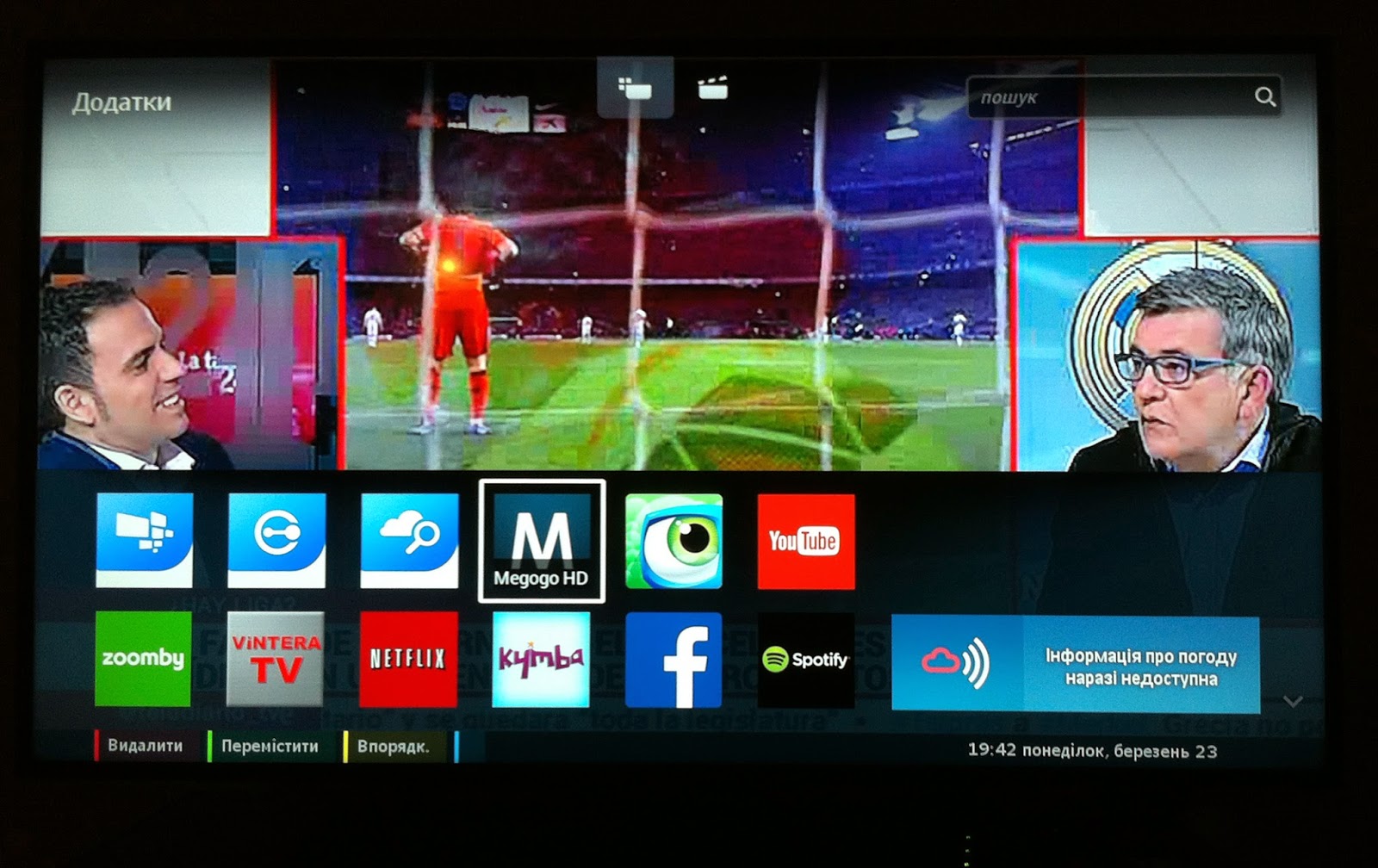
1. Accédez aux paramètres de connexion réseau sur le téléviseur.
Installation
Configuration - Paramètres réseau
Cliquez sur "afficher les paramètres"
Afficher les paramètres réseau
On suppose que le téléviseur est connecté au réseau par voie aérienne (wifi) ou par fil (LAN).
2. une fenêtre comme celle-ci s'ouvrira :
Sur l'image, nous voyons un tas de chiffres et de lettres incompréhensibles, nous n'y approfondissons pas, nous copions simplement soigneusement ce que nous voyons sur un morceau de papier. (! la capture d'écran est un exemple, vous en aurez d'autres)
D'ailleurs, c'est aussi la réponse à l'éternelle question " comment trouver l'adresse mac d'un téléviseur Philips"
3. Revenez au menu, cliquez sur « Paramètres réseau ». Définir une "adresse IP statique"
Paramètres réseau - Configuration réseau - IP statique
4. Revenez à nouveau au menu, exécutez « configuration d'une adresse IP statique »
Paramètres réseau - Configuration IP statique
5. Remplacez DNS1 par 046.036.218.194
Tous les autres paramètres (adresse IP, masque de réseau, passerelle, DNS2) sont copiés à partir du morceau de papier du point 2.
Important!
a) Adresse MAC. – la saisie des lettres dans cette adresse doit être en majuscules si la connexion est sans fil, en minuscules si elle est filaire. Par exemple, haut (sans fil) – 00:0F:AA:FE:0C:A6 ; inférieur (filaire) – 00:0f:aa:fe:0c:a6.
B) Le téléviseur affiche l'adresse IP sous la forme « 192.168.0.1 » et vous invite à saisir « 000.000.000.000 » dans le formulaire. Nous n'avons pas peur des zéros supplémentaires. Entrez ceci : 192.168.000.001 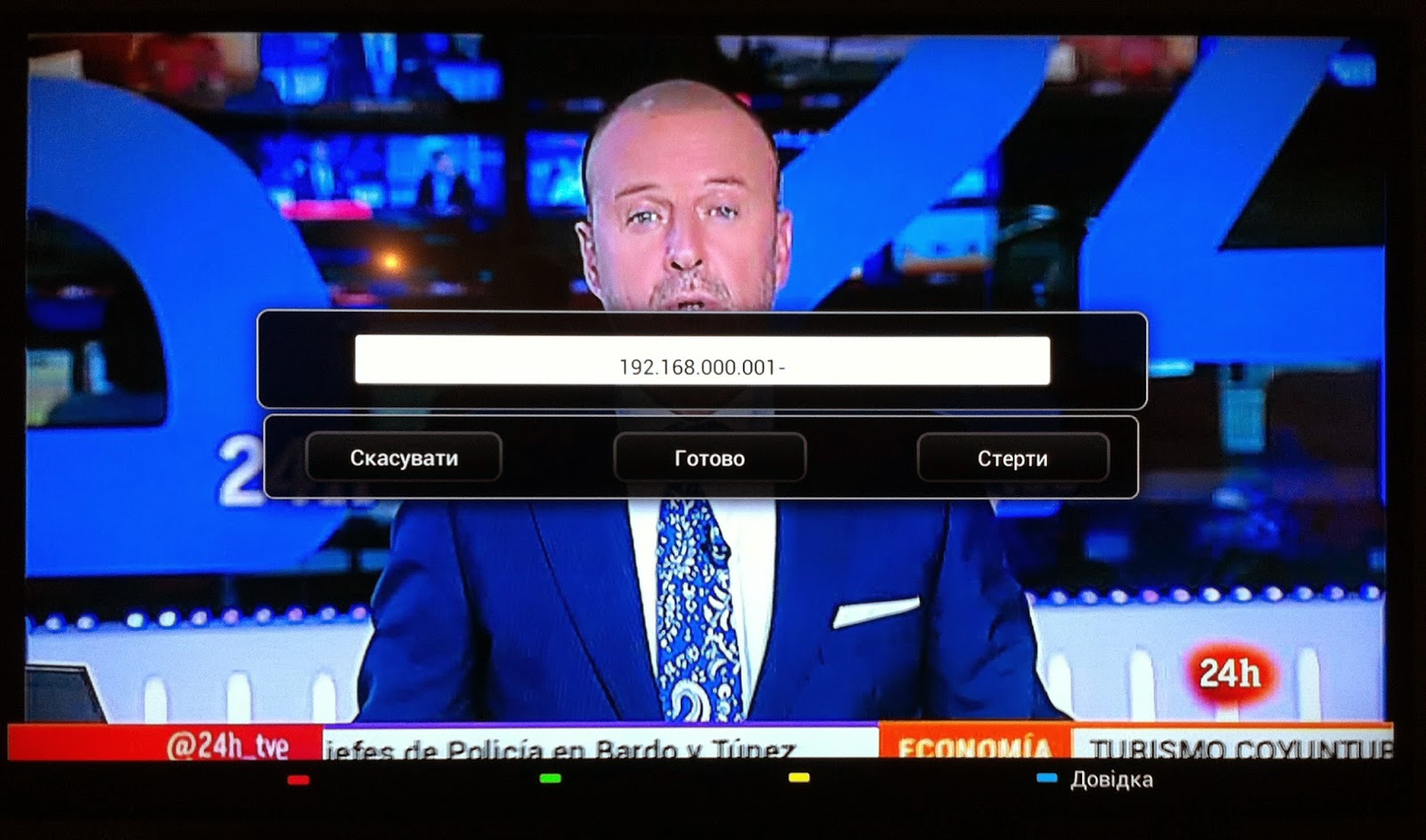
Et 255.255.255.0, respectivement, se transforment en 255.255.255.000
6. Éteignez/allumez le téléviseur, puis appuyez sur sur la télécommande smarttv. Lancez l'application Megogo, l'application ForkSmart devrait apparaître à la place. 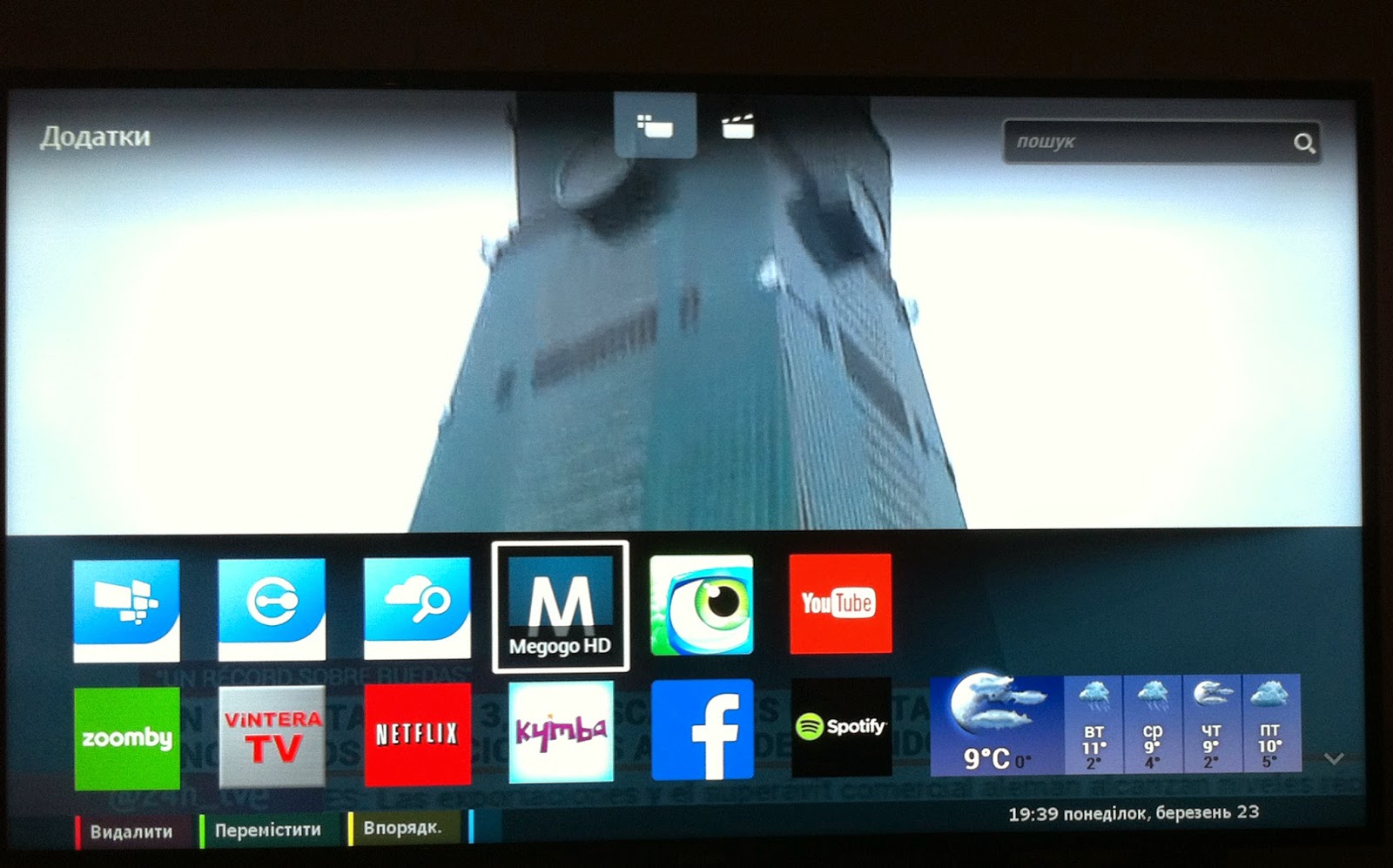
Lancer le lecteur Fork
7. Profitez
Résumé:
1) Installez le widget Megogo
2) dans "Paramètres réseau", activez "Adresse IP statique" (Configuration réseau - IP statique)
3) dans "Paramètres IP statiques, remplacez DNS1 par 046.036.218.194 (Configuration IP statique - DNS1 - 046.036.218.194)
FAQ:
Question : Mon téléviseur s'est connecté automatiquement au réseau et a choisi DHCP, IP dynamique. Et lorsque je clique sur « Afficher les paramètres réseau » dans la fenêtre d'informations, au lieu de DNS1 et DNS2, je vois une sorte de déchet. Ce qu'il faut faire? Où puis-je les obtenir?
UN: Nous procédons exactement de la même manière - dans « Paramètres réseau », nous incluons « l'adresse IP statique » et après on y retourne dans "Afficher les paramètres". Désormais, tout ce dont vous avez besoin y est reflété. Nous le copions sur un morceau de papier, retournons aux « Paramètres IP statiques » et saisissons tout ce dont vous avez besoin dans les champs appropriés.
Utile:
- Instructions officielles, il y a un forum avec des questions et réponses et un auteur en direct.






